在制作ppt工作流程演示文档的时候,我们经常需要制作流程图。有些网友还不清楚ppt怎么做流程图,其中有两种方法,一个可以自行绘制,一个是插入流程图模板。下面就教下大家ppt制作流程图的方法步骤。
工具/原料:
系统版本:windows10系统
品牌型号:联想小新air16
软件版本:ppt2016
方法/步骤:
方法一:插入ppt形状自行绘制
1、打开ppt文档,选择“插入”,单击下方的“形状”。
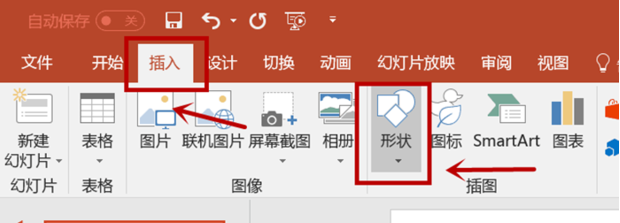
2、根据需要选择需要的文本框形状,这里小编选圆边的矩形。
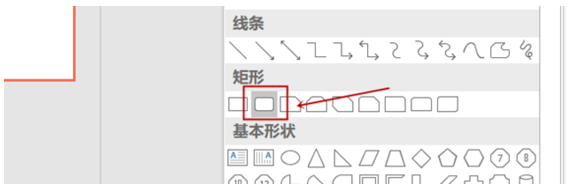
3、确定大小比例后,在上方编辑颜色及其他外貌点击进行修改。
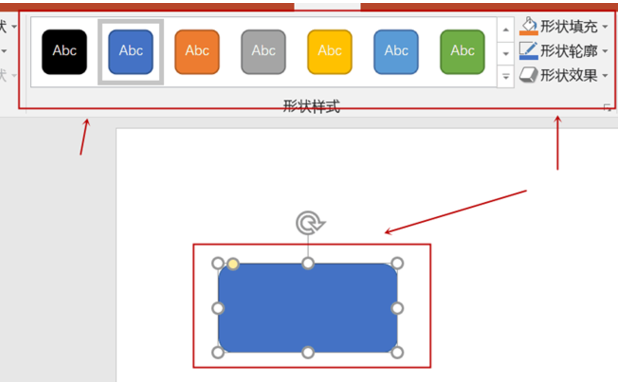
4、根据文档内容需要,按照上一步的圆边矩形画多几个。
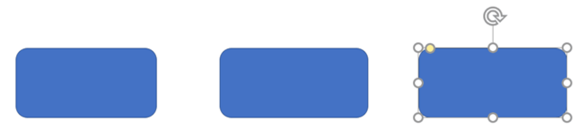
5、同样在“形状”中选择“单箭头”。
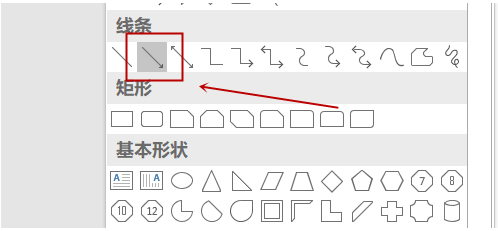
6、按住鼠标左键拖拽形成箭头,再在上方编辑颜色及其他。
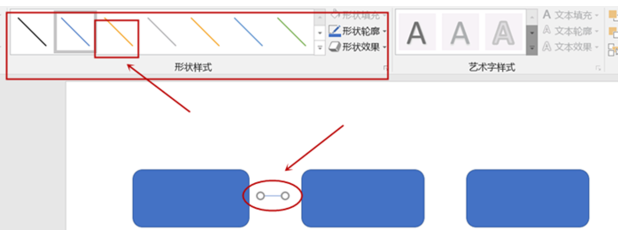
7、以同样的方法画出其他的箭头将矩形连接起来。

8、双击圆边矩形内部,进行文本输入流程步骤即可。
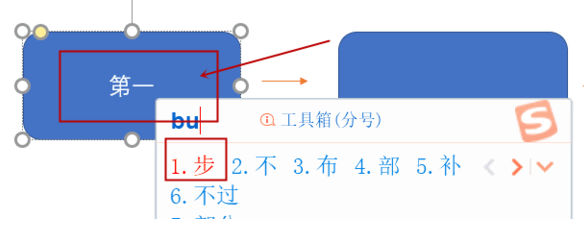
方法二:插入ppt内置流程图模板
1、在ppt文档中,选择“插入”下方的“smartart”。
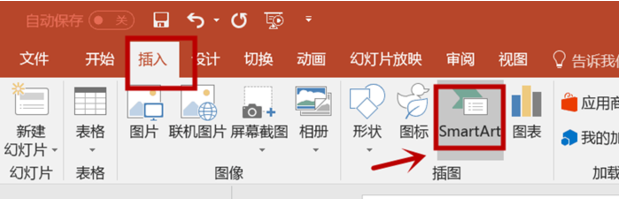
2、单击左方的“流程”进入。
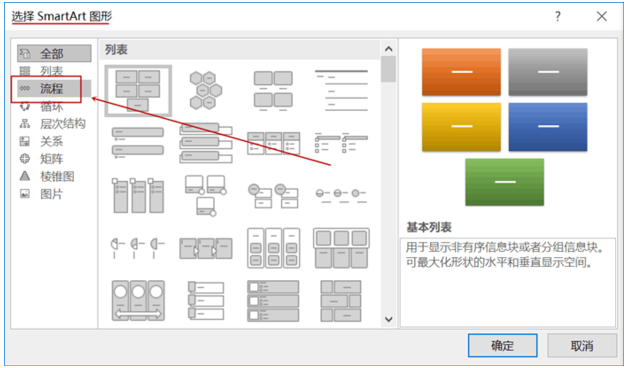
3、找到想要的流程图样式,单击“确定”。
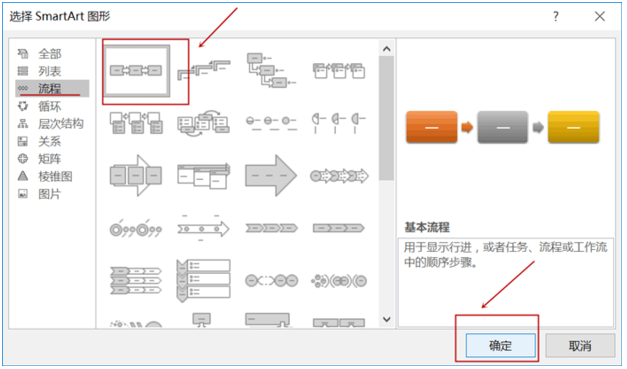
4、这样ppt中就会出现图示的流程框架。

5、双击“文本”字样输入文本编辑。
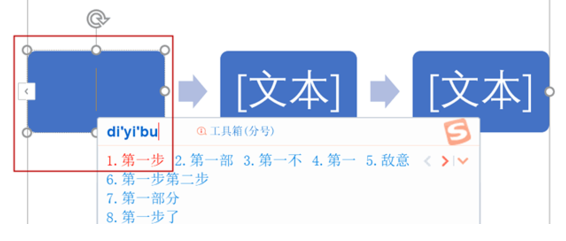
6、最后编辑完成流程图即可。
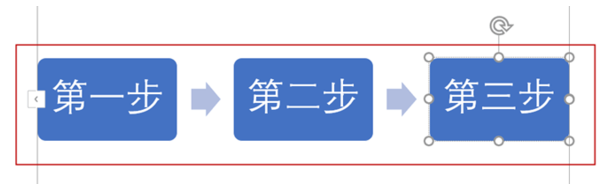
总结:
以上便是ppt制作流程图的方法步骤,可以自定义绘制,也可以使用ppt内置的流程图模板,有需要的网友可参照教程操作。